LosslessCut er en programvare med flere plattformer som brukes til å trimme og kutte lyd- og videofiler uten tap. Dette programmet er en rask programvare for video- og lydkutting, men er også en veldig kraftig ekstraheringsprogramvare. LosslessCut er fortsatt populært ved å opprettholde den beste kvaliteten. Årsaken bak den raske ytelsen uten tap av kvalitet er at LosslessCut ikke bruker noen dekoding og omkoding. For alt gruntarbeidet bruker LosslessCut FFmpeg.
Installer LosslessCut i Ubuntu 20.04
Det er to metoder for å installere LosslessCut i Ubuntu 20.04:
- Installer LoslessCut via Snap Store
- Installer LoslessCut via AppImage
Vi begynner installasjonen av LosslessCut ved å bruke Snap-metoden.
Metode 1: Installer LosslessCut via Snap Store
LosslessCut-applikasjonen er tilgjengelig i Snap-butikken og kan enkelt installeres i Ubuntu fordi Snap håndterer alle avhengige pakkene som trengs for applikasjoner. For å installere LosslessCut ved å bruke Snap-metoden, må du først oppdatere systemets APT-cache-lager ved å utstede følgende kommando:
$ sudo apt oppdatering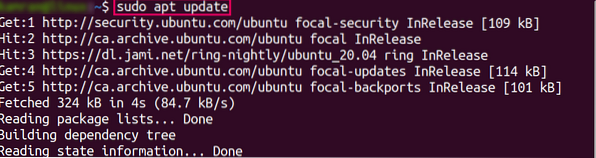
For å installere snapd, skriv inn kommandoen nedenfor:

Hvis du allerede har Snap installert på systemet ditt, trenger du ikke å installere det på nytt. I stedet hopper du over trinnet ovenfor og installerer LosslessCut direkte ved hjelp av kommandoen nedenfor:
$ sudo snap installere losslesscut
Når LosslessCut er installert, er den nå klar til bruk. Bare søk etter LosslessCut-applikasjonen i applikasjoner menyen og kjør appen ved å klikke på den.
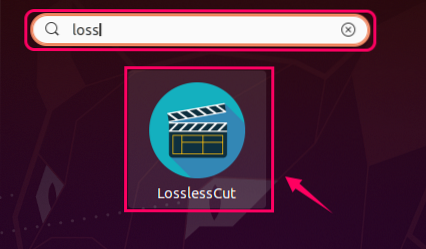
Metode 2: Installer LosslessCut via AppImage
En AppImage er også tilgjengelig for LosslessCut i Ubuntu 20.04. For å installere LosslessCut ved å bruke denne raskere metoden, laster du bare ned AppImage. Når AppImage er lastet ned, begynner du å bruke applikasjonen ved å dobbeltklikke på AppImage-filen. En AppImage av en applikasjon er bare en bærbar versjon av applikasjonen.
For å laste ned AppImage av den nyeste versjonen av LosslessCut, besøk utgivelsessiden til LosslessCut gitt nedenfor:
https: // github.com / mifi / lossless-cut / utgivelser
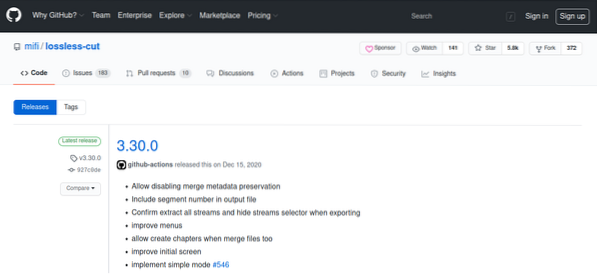
Her kan du finne AppImage-filen. Last ned AppImage-filen ved å klikke på den.
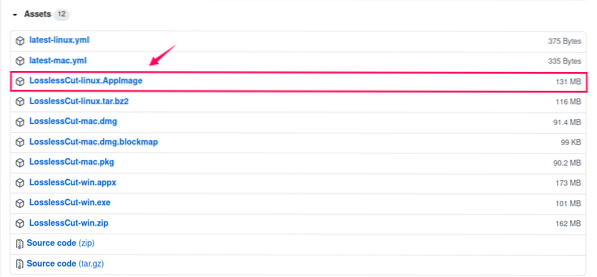
Når LosslessCut er lastet ned, naviger til Nedlastinger katalogen eller hvor AppImage-filen ble lastet ned.

Høyreklikk på filen og velg Eiendommer.
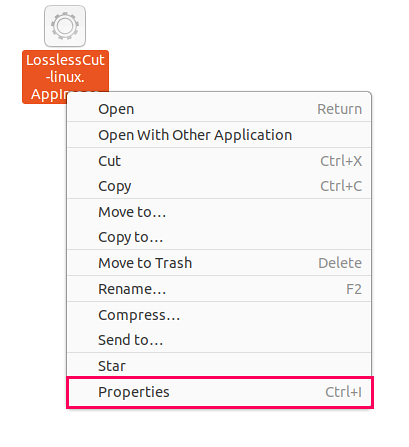
I popup-boksen bytter du til Tillatelser fanen.
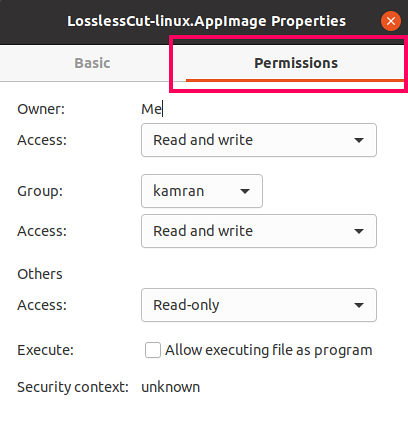
Merk av i avmerkingsboksen som vises på bildet nedenfor.
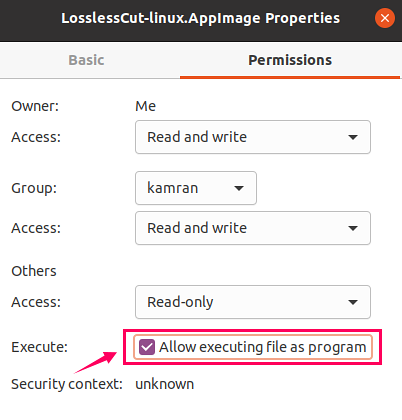
Nå er AppImage-filen til LosslessCut kjørbar. Du trenger bare å utføre trinnene ovenfor for å gjøre AppImage til en kjørbar fil.
Nå lukker du popup-boksen og dobbeltklikker AppImage-filen til LosslessCut.
LosslessCut-applikasjonen skal nå kjøre og være klar til bruk.
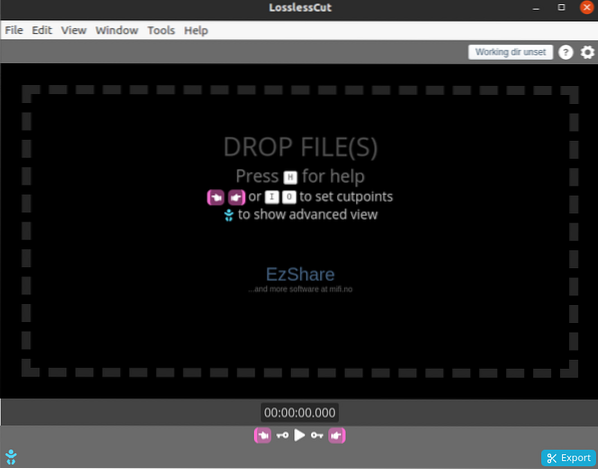
Konklusjon
LosslessCut er et flott program for å kutte videoer uten tap. Det er veldig enkelt å installere LosslessCut i Ubuntu 20.04 ved å bruke Snap Store eller ved å laste ned AppImage-filen. Begge metodene ble forklart i en enkel, trinnvis prosedyre i denne artikkelen.
 Phenquestions
Phenquestions


